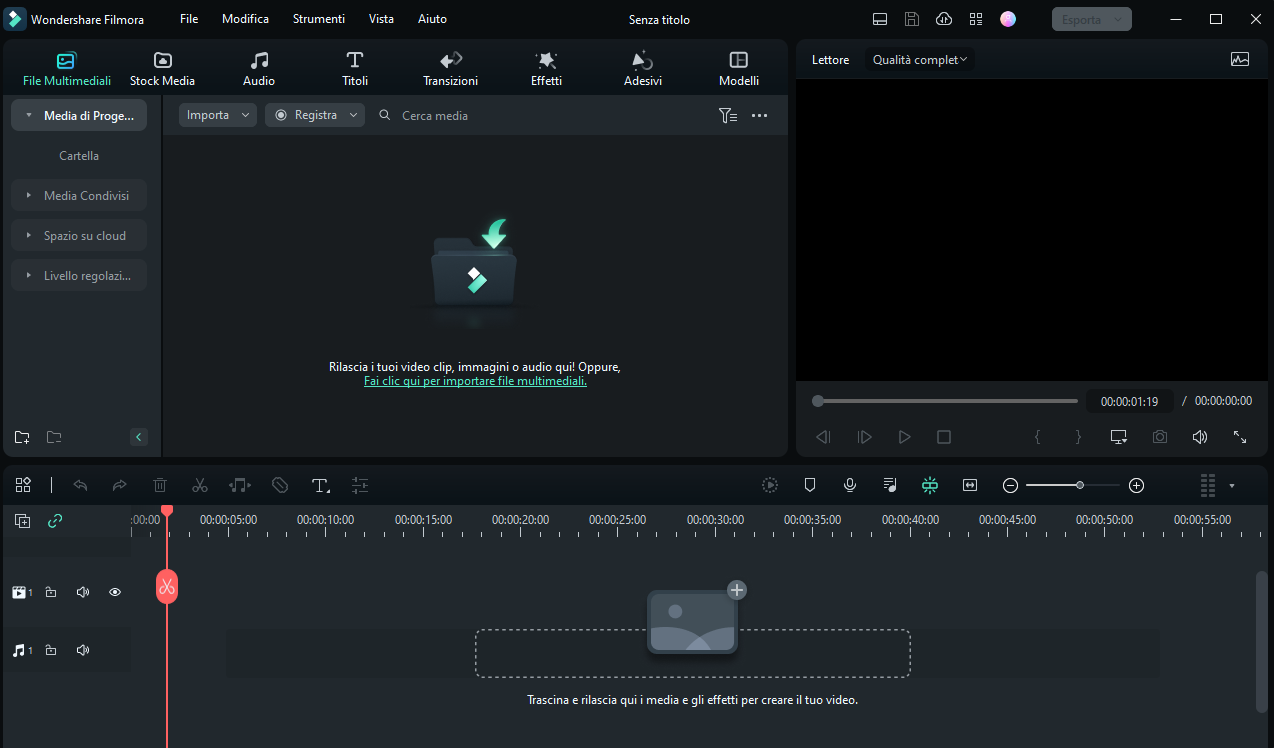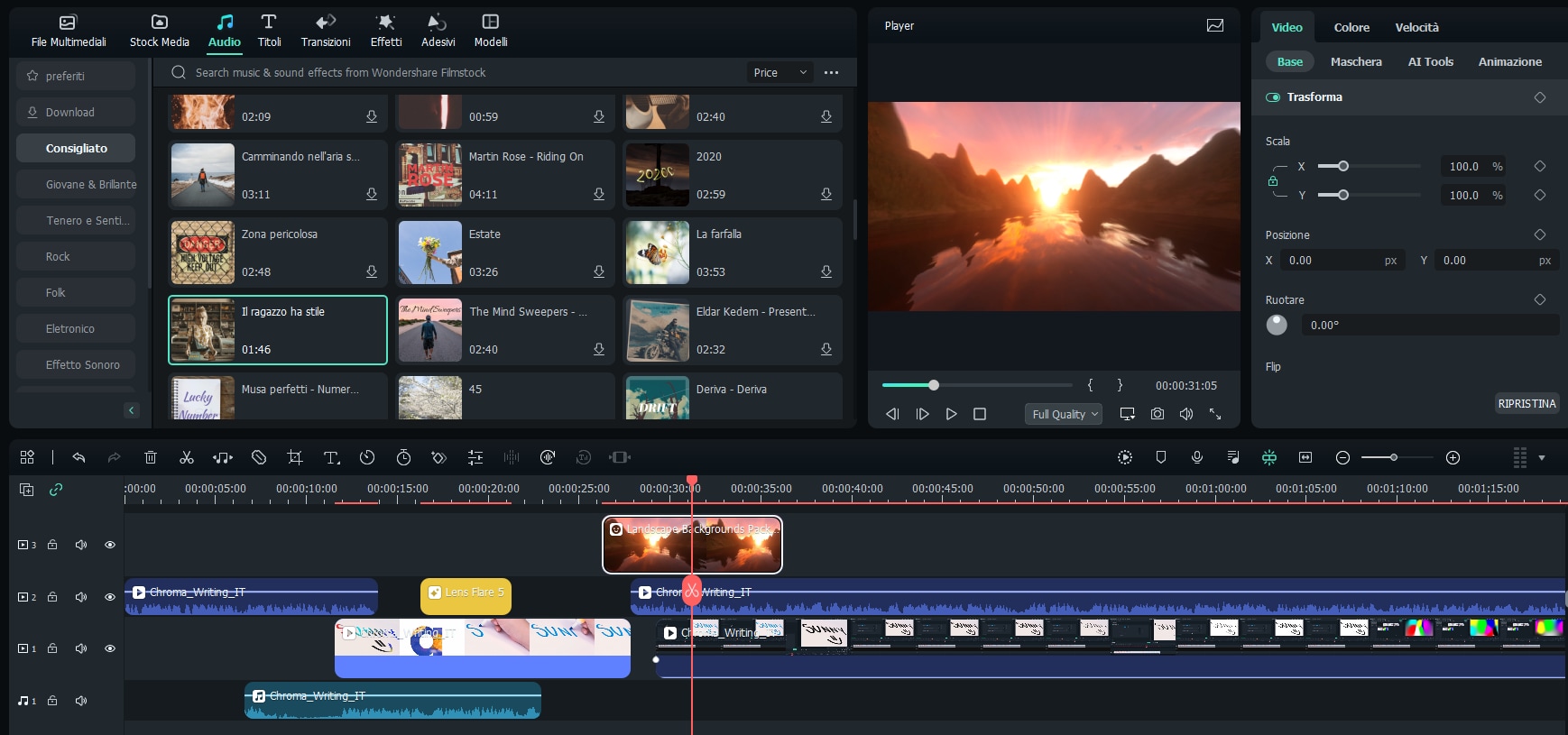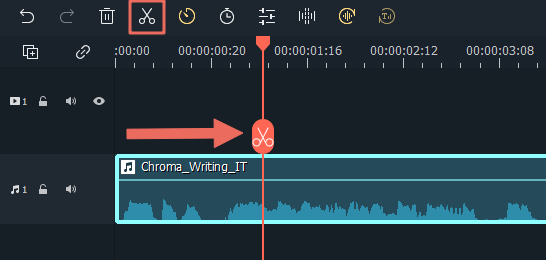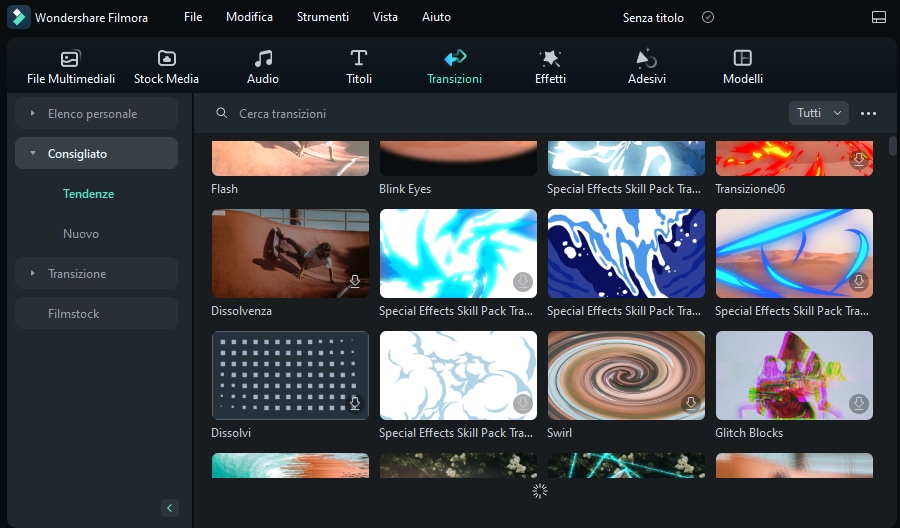- Guide per Montare Video
- 1.Convertitori da audio a testo online gratuiti
- 2.Gli 9 migliori generatori di voci AI
- 3.Idee, Musica e Frasi per Video di Compleanno
- 4.Come Generare Sottotitoli Automatici in Video
- 5.Software Migliori per Montaggio Video con IA
- 6.Strumenti Online Migliori per Rimuovere Voce
- 7.Come Sostituire i Volti nei Video
- 8.Migliori Lettori Video Gratuiti per PC
- 9.Migliori programmi gratuiti per riprodurre DVD
- 10.Rimuovere rumori di sottofondo da video
- 11.Creare Video di Mappa di Viaggio Animata
- 12.I 10 Migliori Cutter Video Gratuiti
- Miglior Editor Video su PC: Filmora
- Provalo gratuitamente Provalo gratuitamente
Come Unire i Video Facilmente e Rapidamente nel 2025
Aggiornato a 24/11/2025• Soluzioni comprovate
Nella maggior parte dei casi, potresti dover unire le clip video che hai appena catturato per fare un video perfetto. Ci sono molti software desktop, app per cellulare e strumenti online che ti permettono di combinare e unire varie clip video in una. Non devi provarle una per una e scoprire qual è la soluzione migliore per unire le clip video in vari formati o fotogrammi diversi o anche proporzioni diverse.
L'unione dei file video può essere effettuata rapidamente e facilmente con lo strumento di unione video alla moda e solido: Wondershare Filmora. Questo programma ha un'alta compatibilità con quasi tutti i formati multimediali, inclusi AVI, MPEG-4, MPEG 1/2, MOV, FLV, 3GP, VOB, MTS, M2TS, DivX, XviD, WMV, MKV, M4V, MP3, WMA, WAV, AAC, AC3, AIFF, TRP, TP, MOD, TOD, ecc. Dopo averli uniti in un singolo grande file, puoi riprodurre i video della cattura video, programmi TV registrati, video YouTube scaricati, o file audio/video di presentazione senza alcuna interruzione. Ora, seguiamo la guida dettagliata di seguito.
Guarda il video introduttivo di seguito per vedere come utilizzare Filmora in dettaglio.
Puoi scaricare e provare gratis Filmora tramite i link seguenti:
 Download protetto, nessun malware, nessun rischio - solo 1 clic per provare
Download protetto, nessun malware, nessun rischio - solo 1 clic per provare
Nota: Lo strumento di Unione Video ha due versioni disponibili: Wondershare Filmora e Wondershare Filmora per Mac. Queste due versioni condividono le stesse funzioni e la guida seguente prende le foto dalla versione per Windows. Assicurati solo di scaricare la versione giusta.
Impara come combinare i video assieme usando Filmora seguendo la guida passo-per-passo di seguito:
1. Importare i tuoi file video
Dopo aver installato Filmora, devi caricare le clip video su di esso. Puoi aggiungere file video, audio e foto su Filmora Video Merger facilmente. Video Merger fornisce un Album Utente per permetterti di aggiungere video, audio o foto. Clicca su Importa per aggiungere i tuoi file video o trascinali direttamente alla libreria multimediale. Dopo che li hai importati tutti, compariranno come anteprime nella finestra a sinistra.
Note: Se hai problemi a trasferire i video registrati con la tua videocamera, consulta Come Trasferire i Video dalla Videocamera al Computer.
2. Unire i video trascinando e rilasciando
Ora ti basta trascinare e rilasciare i file che vuoi unire dalla libreria multimediale alla sequenza temporale, poi otterrai il video unito senza interruzioni. Molto bello, vero? È vero, puoi cliccare il tasto Play per controllare sulla finestra di Anteprima. Se sei soddisfatto, puoi esportarlo direttamente, ma puoi anche aggiungere transizioni, filtri o sovrapposizioni per migliorare il video.
Consigli:
- Ti conviene trascinare i file MOV uno dopo l'altro in modo che vengono ordinati per ordine di riproduzione.
- Non trascinare un file su un altro, o dividerai quest'ultimo. Se necessario, puoi trascinare un altro file sul resto della sequenza temporale.
3. Tagliare, aggiungere transizioni (opzionale)
Forse stai anche pensando di unire solo segmenti dalle tue clip video, e aggiungere effetti di transizioni per rendere i tuoi video più unici e alla moda. Non potrebbe essere più facile che con Wondershare Filmora.
Per tagliare i tuoi video, clicca la clip video nella sequenza temporale. Trascina prima l'indicatore di riproduzione dove vuoi dividere, poi clicca sull'icona dividi nella barra degli strumenti. Poi trascina l'indicatore a un altro fotogramma. Premi nuovamente il tasto dividi.
Per aggiungere transizioni, ti basta cliccare Transizioni nella parte superiore, poi trascina il tuo effetto di transizione preferito tra due clip. Inoltre, puoi effettuare il click destro su qualsiasi transizione per Aggiungerla ai Preferiti.
Inoltre, Video Merger può tagliare, ruotare, dividere i formati multimediali, aggiungere sottotitoli, aggiungere filtri agli effetti. Per altri dettagli, consultare la guida su Filmora.
4. Esportare il tuo gran file unito
Dopo che tutte le modifiche sono state fatte, ti basta premere il pannello ESPORTA per esportare ora i tuoi video. Puoi esportare i tuoi formati video originali o convertirli direttamente per i tuoi dispositivi portatili come iPhone, iPad, HTC, Samsung Galaxy, ecc. Verranno riprodotti perfettamente sui tuoi dispositivi.
In alternativa, puoi condividere la tua creazione su YouTube o Vimeo direttamente da questo software, o masterizzarlo su DVD per preservarlo meglio. Ti basta farlo, e cliccare ESPORTA per finire l'esportazione.
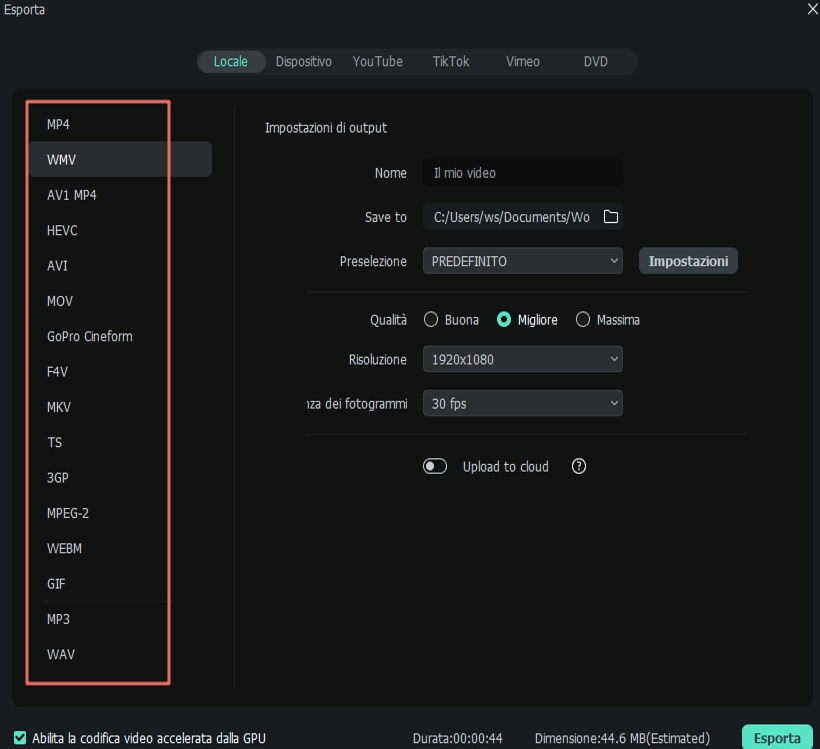
Conclusione
Ecco fatto. Con il software di editing video di Filmora puoi combinare facilmente molteplici video in uno, aggiungere transizioni, sovrapposizioni, e filtri oltre a molti altri elementi. Diamo una rapida occhiata alla guida video su come combinare varie clip video con Filmora Video Merger senza interruzioni e in modo efficiente.
Non dimenticare di scaricare e provare gratis Filmora tramite i link seguenti:
 Download protetto, nessun malware, nessun rischio - solo 1 clic per provare
Download protetto, nessun malware, nessun rischio - solo 1 clic per provare

Il programma di montaggio video potenziato dall'IA, superpotente e facile da usare per tutti i creatori.
Provalo Gratis Provalo Gratis Provalo Gratis